VSCode란?
먼저 VSCode (Visual Studio Code) 란, 코딩할 때 사용하는 도구로 '코드 편집기' 이다.
코드 편집기는 여러가지가 있는데 많은 개발자들이 VSCode를 사용하는 이유는
- 빠르고 가볍다.
- Python, JavaScript, C++, Go 등 거의 모든 언어를 지원한다.
- IntelliSense 코드 자동 완성 기능으로 개발 속도를 향상시킨다.
- Git과 통합이 원활하다.
- 다양한 운영체제 이용 가능하며, 무료이다.
이러한 이유로 많은 개발자들이 사용하고 있으며, 웹개발, 모바일 앱개발, 데이터 과학, 시스템 프로그래밍 등 다양한 분야에서도 유용하게 사용되고 있다.
VSCode 설치하기
Visual Studio Code 공식 다운로드 페이지에서 운영체제에 맞게 다운로드 한다.
https://code.visualstudio.com/Download
다운로드 후, 압축해제 및 파일을 실행한다.
터미널로 정상적으로 실행되는지 확인한다.
터미널에서 실행하기
터미널에서 'code' 명령어로 실행할 수 있는 방법은
- VSCode 실행한 후, 상단 메뉴인 View > Command Palette 이동.
Shell Command: Install 'code' command in PATH - 명령 실행 (대소문자 구분 잘하기!)
그럼 이제 터미널에서 code 입력하면 VSCode를 실행할 수 있다.
가독성 좋아지는 익스텐션
다양한 익스텐션 중에서도 코드 들여쓰기를 색상으로 구분하여 오류를 쉽게 발견해주는 플러그인
"Indent Rainbow"
VSCode 에서 맨 왼쪽 사이드바를 보면 테트리스처럼 네모 상자 아이콘을 볼 수 있다.
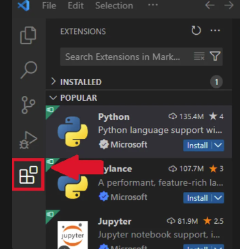
클릭 후, Indent Rainbow 를 검색하여 설치한다.
코드를 작성하다 보면 하기 처럼 들여쓰기에 색상으로 구분되는 것을 확인할 수 있다.
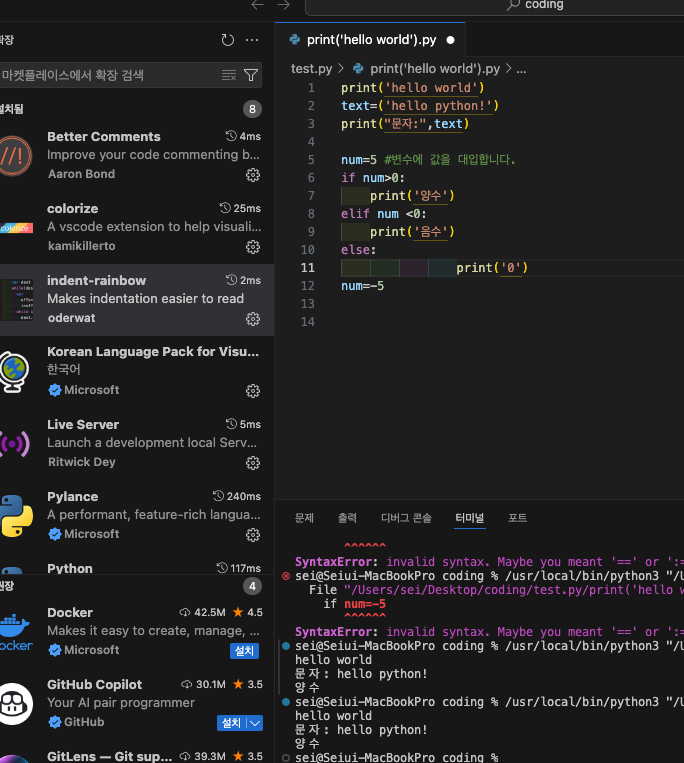
이 외에도 다양한 익스텐션이 있으니 아래 공식 문서를 참고하면서 시도해봐야겠다.
https://marketplace.visualstudio.com/
#오즈코딩 #베이스캠프 #초격자캠프미션
